¿Quiere saber cómo aceptar pagos con tarjeta de crédito en su sitio de WordPress? De forma predeterminada, WordPress no ofrece opciones de pago con tarjeta de crédito, pero hay muchos complementos y herramientas que pueden ayudar a abordar este problema. En este artículo, le mostraremos cómo aceptar fácilmente pagos con tarjeta de crédito en su sitio de WordPress.

Video tutorial
Contents
Suscríbase a MundoCMS Si prefiere instrucciones escritas, siga leyendo.
Notar: Deberá habilitar HTTPS / SSL en su sitio web para aceptar pagos con tarjeta de crédito.
Acepte pagos con tarjeta de crédito en WordPress sin carrito de compras
A menudo, los usuarios no quieren configurar un carrito de compras completo para aceptar pagos con tarjeta de crédito. Esto tiene mucho sentido, especialmente si solo vende un producto o acepta pagos por asesoramiento / servicios. En ese caso, todo lo que necesita es un formulario de pedido en línea con la opción de pagar con tarjeta de crédito. A continuación, le mostramos cómo puede aceptar fácilmente pagos con tarjeta de crédito sin agregar un carrito de compras a su sitio web. Lo primero que debe hacer es instalar y activar el complemento WPForms. Para obtener más detalles, consulte nuestra guía paso a paso sobre cómo instalar un complemento de WordPress. WPForms es el complemento de creación de formularios de WordPress más fácil de usar para principiantes. Aunque tienen una versión Lite gratuita, necesitará su plan PRO para acceder a los complementos de pago. Tras la activación, debe visitar WPForms »Configuración para ingresar su clave de licencia. Puede encontrar esta información en el área de su cuenta de WPForms.
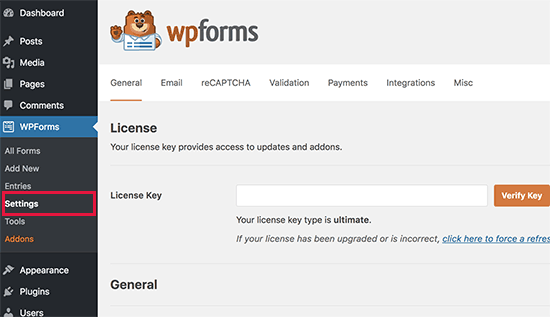
Entonces necesitas dirigirte a WPForms »Complementos y busque el complemento Stripe. Continúe y haga clic en el botón ‘Instalar complemento’, luego haga clic en el botón ‘Activar’.

Stripe es una plataforma de procesamiento de tarjetas de crédito que facilita que las empresas acepten pagos con tarjeta de crédito en su sitio web. WPForms facilita la conexión de su sitio web de WordPress a Stripe. Una vez que se activa el complemento de Stripe, debemos conectar WPForms a su cuenta de Stripe. Para hacer esto, vaya a WPForms »Configuración y haga clic en la pestaña «Pagos».

Deberá ingresar sus claves de API de Stripe. Puede encontrar esta información en la configuración de su cuenta en el sitio web de Stripe. Recuerde hacer clic en el botón «Guardar configuración» para guardar sus cambios después de ingresar las claves API. WPForms ahora está listo para aceptar pagos con tarjeta de crédito. Creemos una factura en línea o un formulario de pedido que puede agregar a su sitio web para aceptar pagos con tarjeta de crédito. Dirigirse a WPForms »Agregar nuevo página. A partir de ahí, debe proporcionar un título para su formulario y luego seleccionar la plantilla «Formulario de factura / pedido».

WPForms precargará el generador de formularios con una plantilla de formulario de factura / pedido con campos de uso común. Puede señalar y hacer clic para editar cualquier campo de formulario. También puede agregar nuevos campos desde la columna de la izquierda.

A continuación, debe desplazarse hacia abajo hasta la sección Campos de pago en la columna de la izquierda. Desde aquí puede agregar campos de formulario relacionados con el pago. WPForms le permite agregar varios elementos, así como elementos únicos que los usuarios pueden solicitar. Puede hacer clic en el campo del artículo para editar los detalles y los precios del artículo.

Después de cambiar los detalles del artículo, continúe y haga clic para agregar el campo de la tarjeta de crédito a su formulario. Ahora que su formulario está configurado, habilitemos los pagos para ese formulario. Para hacer esto, debe hacer clic en la pestaña Pagos a la izquierda y luego seleccionar Stripe.

Deberá hacer clic en la casilla de verificación junto a la opción «Habilitar pagos de Stripe» y proporcionar una descripción del pago. Opcionalmente, puede enviar un acuse de recibo por correo electrónico a sus usuarios seleccionando el campo de correo electrónico en el menú desplegable. Entonces es posible que desee recibir una notificación por correo electrónico para nuevos pedidos y compras. También puede enviar un correo electrónico de confirmación para que el usuario sepa que ha recibido su pedido. Configuremos notificaciones para su formulario de facturación. Debe comenzar haciendo clic en la pestaña «Configuración» a la izquierda y luego seleccionar «Notificaciones». Notará que WPForms ya ha creado una notificación que envía un correo electrónico a su dirección de correo electrónico de administrador de WordPress cuando se realiza un nuevo pedido.

Puede editar este mensaje de notificación. Por ejemplo, puede proporcionar direcciones de correo electrónico adicionales, cambiar la copia del correo electrónico, el asunto, etc. Si desea enviar una notificación por separado a sus usuarios, haga clic en el botón «Agregar nueva notificación». Se le pedirá que proporcione un nombre para la nueva notificación. Llamemos a esto «Notificación al cliente». Después de eso, verá los campos de notificación que puede editar.

Debe hacer clic en el enlace «Mostrar etiquetas inteligentes» junto a la opción «Enviar a la dirección de correo electrónico» y seleccionar el campo «Correo electrónico». Esto permite que WPForms utilice la dirección de correo electrónico proporcionada por su cliente al enviar el formulario.
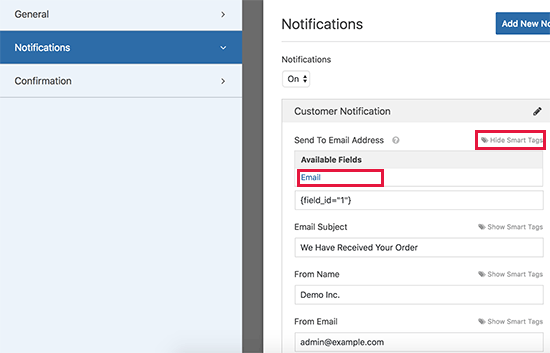
Puede editar el resto del correo electrónico de notificación proporcionando una línea de asunto y un mensaje. También puede usar etiquetas inteligentes para usar campos de formulario enviados por el usuario para agregar detalles del artículo, nombre de usuario y otra información personalizada. Una vez que haya terminado, puede hacer clic en el botón Guardar en la parte superior y salir del generador de formularios.
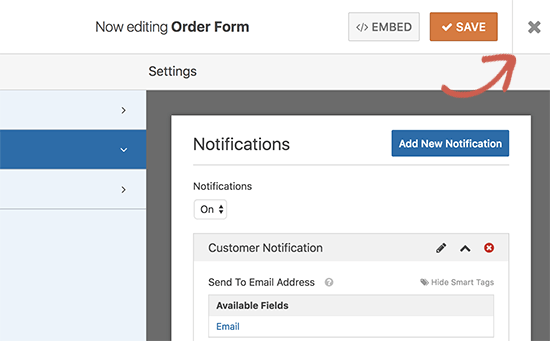
Su formulario de pago con tarjeta de crédito en línea ya está listo y puede agregarlo a cualquier página de WordPress en su sitio. Simplemente edite una página o cree una nueva, luego haga clic en el botón «Agregar formulario» sobre el editor de páginas.
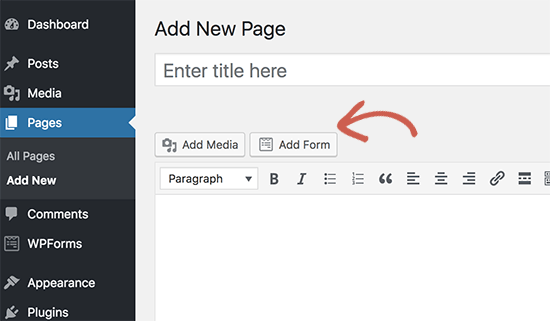
Esto abrirá una ventana emergente donde puede seleccionar el formulario de pedido y hacer clic en el botón Agregar formulario para continuar. WPForms ahora ingresará el código corto requerido en el cuadro de edición de su publicación. Ahora puede guardar o publicar su página y hacer clic en el botón de vista previa para ver su formulario en acción.

Notar: Recuerde probar su formulario para asegurarse de que todo funcione correctamente. Si tiene problemas para enviar o recibir notificaciones por correo electrónico, siga las instrucciones de nuestra guía sobre cómo solucionar que WordPress no envíe correos electrónicos. WPForms es la forma más fácil de aceptar pagos con tarjeta de crédito en WordPress, y es la forma más sencilla de crear casi cualquier tipo de formulario en WordPress. Es por eso que ocupa el puesto número 1 en nuestra lista de los mejores complementos de formularios de contacto de WordPress. WPForms tiene más de un millón de instalaciones activas y un promedio de 4.9 de 5 estrellas. Si no desea utilizar Stripe, también puede utilizar PayPal para aceptar pagos con tarjeta de crédito mediante el complemento WPForms PayPal. Sin embargo, una forma de pago simple no es una solución perfecta para todos. Dependiendo del caso de uso, es posible que necesite una solución diferente para aceptar pagos con tarjeta de crédito en su sitio web. Aquí hay otras formas de aceptar pagos con tarjeta de crédito en WordPress.
Acepte pagos con tarjeta de crédito en una tienda en línea
Si desea agregar un carrito y vender varios artículos, necesitará un complemento de comercio electrónico como: WooCommerce. Es el mejor complemento de comercio electrónico de WordPress del mercado. WooCommerce facilita la venta en línea y acepta pagos con tarjeta de crédito.
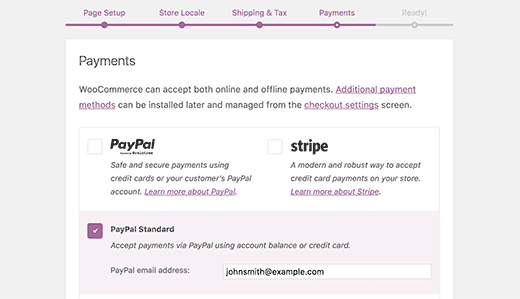
Para obtener instrucciones detalladas paso a paso, consulte nuestra guía sobre cómo configurar una tienda en línea para principiantes.
Acepte pagos con tarjeta de crédito en un sitio web de membresía
Si desea crear un sitio web de membresía para vender suscripciones y contenido pago, le recomendamos que utilice MemberPress. Es el complemento de membresía de WordPress más poderoso que se integra fácilmente con Stripe, PayPal o Authorize.net para aceptar pagos con tarjeta de crédito en su sitio web.

Aquí hay una guía completa sobre cómo crear un sitio web de membresía con instrucciones paso a paso.
Acepte pagos vendiendo cursos en línea
Si desea vender cursos en línea, le recomendamos que utilice LearnDash. Es el mejor complemento LMS para WordPress y le permite procesar pagos con tarjeta de crédito en su sitio web.
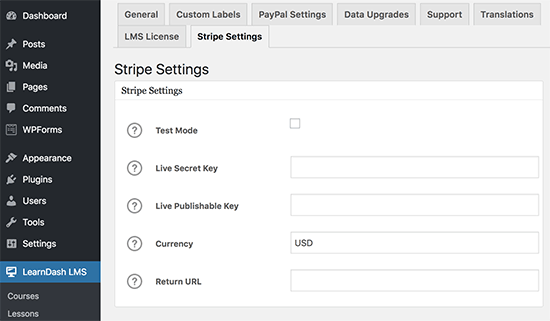
Para obtener más detalles, consulte nuestra guía sobre cómo vender cursos en línea con WordPress con instrucciones paso a paso. Esperamos que este artículo le haya ayudado a aprender a aceptar y procesar pagos con tarjeta de crédito en WordPress. También puede consultar nuestra lista de complementos de WordPress imprescindibles para sitios web comerciales. Si le gustó este artículo, suscríbase a nuestro canal de YouTube para ver tutoriales en video de WordPress. También puede encontrarnos en Twitter y Facebook.